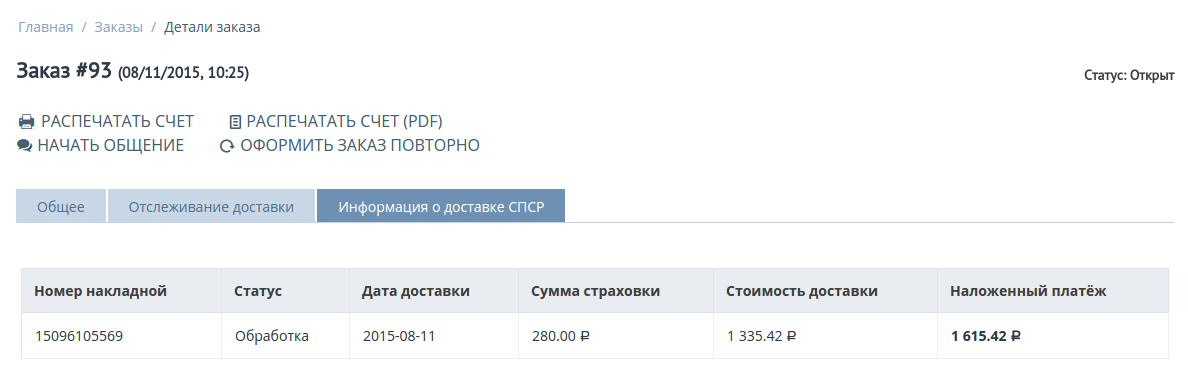Служба доставки СПСР
Предупреждение
В связи со слиянием между SPSR Express и DPD, расчёт стоимости доставки с помощью модуля “Служба доставки - СПСР-Экспресс” будет доступен только для существующих клиентов SPSR Express. Модуль будет предоставлять актуальные данные, пока не прекратит работу (это произойдёт до конца 2018 года). В качестве альтернативы рекомендуем использовать службу доставки DPD из модуля eDost.
Описание
Автоматический расчёт стоимости доставки СПСР входит в “Русскую локализацию CS-Cart”.
Функциональные возможности:
- Калькулятор доставки СПСР
- Передача информации о заказе в систему СПСР
- Отслеживание заказа
- Формирование печатной формы квитанции к заказу
Официальный сайт: spsr.ru
Настройка
Заключите договор с СПСР.
Установите модуль “Служба доставки - СПСР-Экспресс”.
Примечание
Модуль используется совместно с модулем “Штрих-коды”.
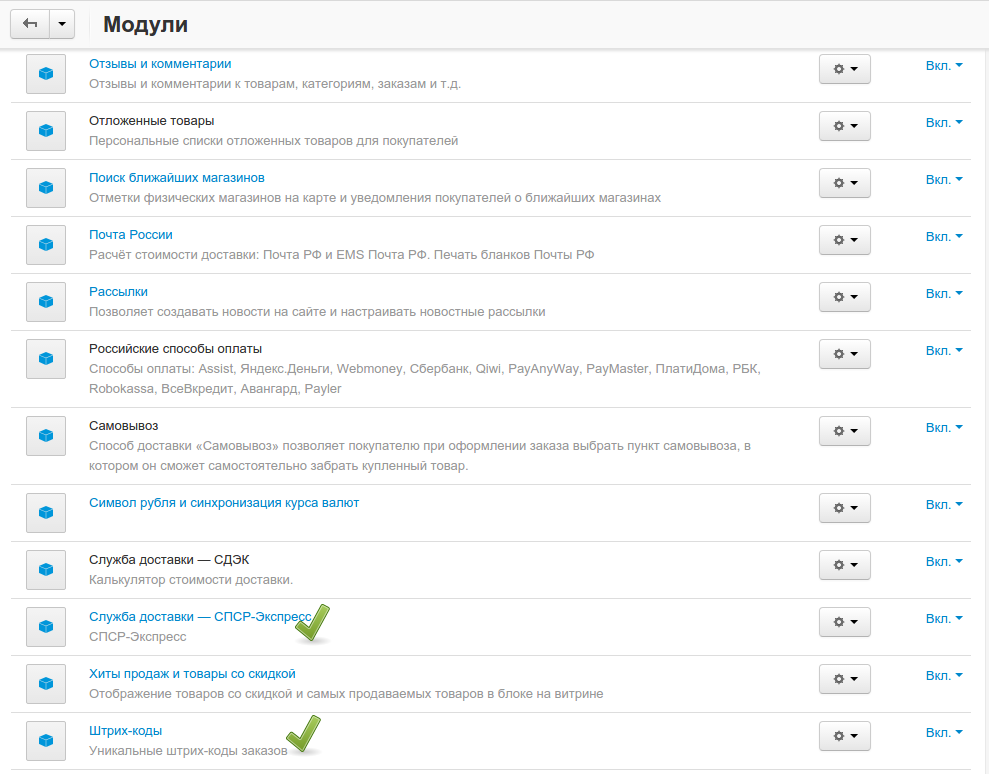
В настройках модуля заполните поля:
Название магазина Название магазина передаваемое в службу СПСР Логин Логин полученный у менеджера СПСР Пароль Пароль полученный у менеджера СПСР ИКН ИКН полученный у менеджера СПСР Использовать защищенный протокол Протокол используемый для передачи данных Сервер Сервер используемый для передачи данных Высота штрих-кода Высота штрих-кода в пикселях Ширина штрих-кода Ширина штрих-кода в пикселях 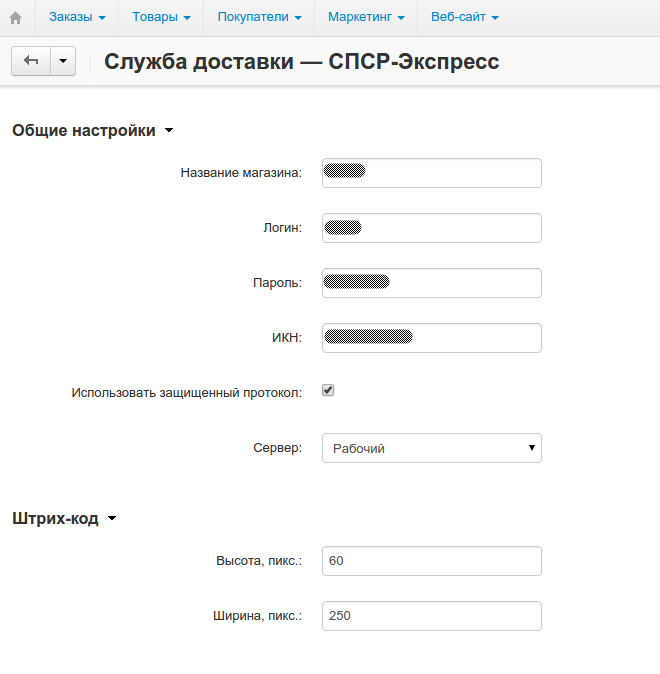
Создайте новый способ доставки (см. “Создание способа доставки”).
Настройки нового способа доставки:
Расчет тарифа В реальном времени Служба доставки СПСР Другие настройки На ваше усмотрение 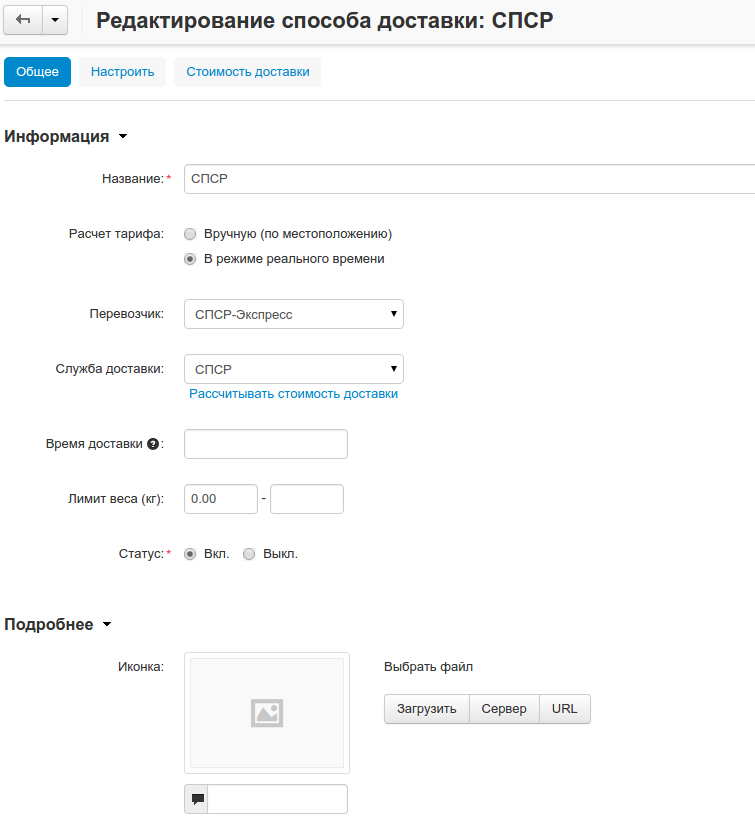
Выполните настройку нового способа доставки во вкладке “Настроить”.
Необходимые настройки:
- Тариф по умолчанию (тариф используемый для доставки)
Примечание
Настройка “Тариф по умолчанию” доступна с версии 4.3.8
- Штрих-код вложимого
- Город-отправитель заказа
- ID города отправителя (заполняется автоматически при нажатии на ссылку “Получить ID города”)
- ID города владельца (заполняется автоматически при нажатии на ссылку “Получить ID города”)
- Характер груза товаров
- Плательщик заказа
- До востребования
- Дополнительные услуги используемые при отправке заказа
- SMS-оповещение отправителя
- SMS-оповещение получателя
- Габариты посылки
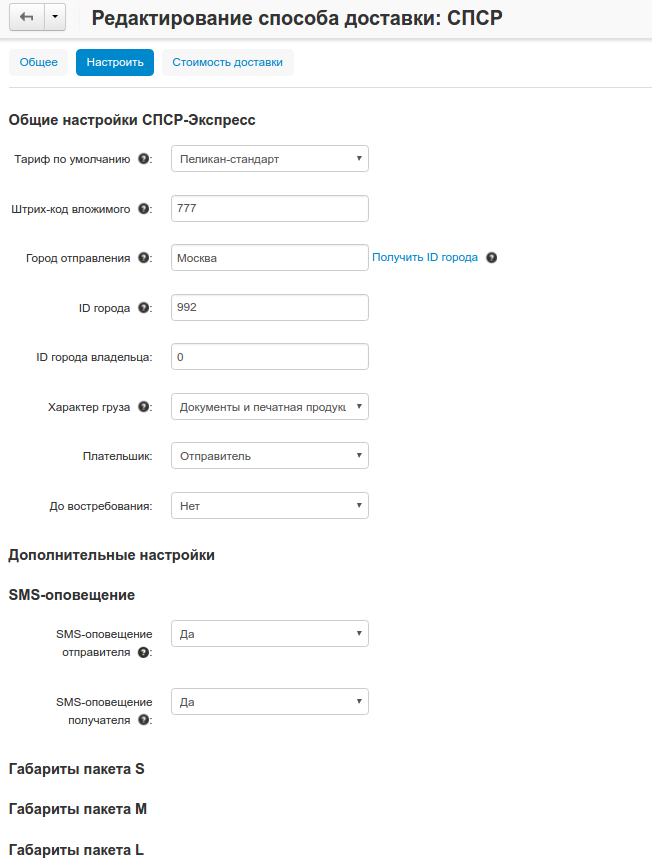
Проверьте работу автоматического расчёта.
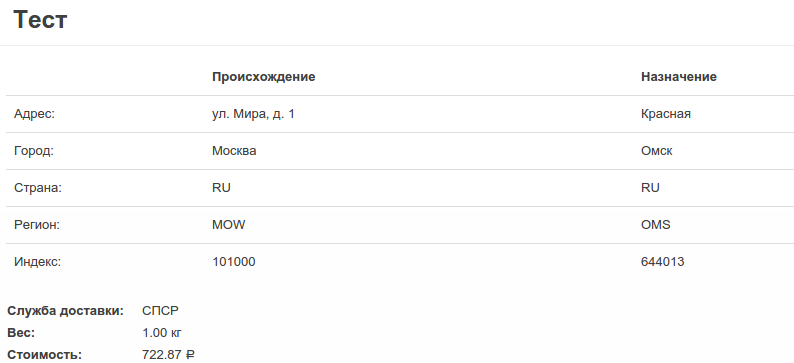
Передача информации о заказе в СПСР
Откройте созданный заказ и оформите для него отгрузку. В окне оформления отгрузки выберите товары которые необходимо отгрузить и заполните поля:
- “Способ доставки” - выберите созданный способ доставки СПСР.
- “Номер отслеживания” - укажите номер для отслеживания статусов заказа.
- “Перевозчик” - выберите СПСР-Экспресс.
Примечание
Другие поля заполняйте на свое усмотрение.
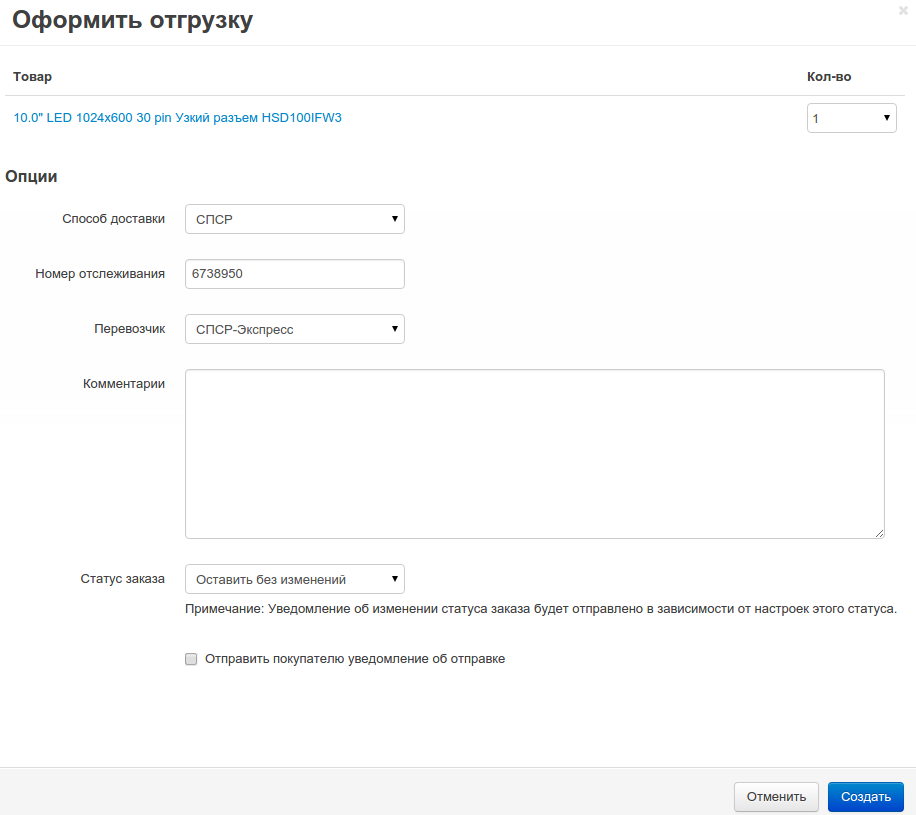
После оформления отгрузки в окне заказа появиться вкладка “СПСР Реестр”. В данной вкладке содержится информация о товарах для распределения их по пакетам. Для формирования пакета товаров нажмите на кнопку “Сформировать пакеты”.
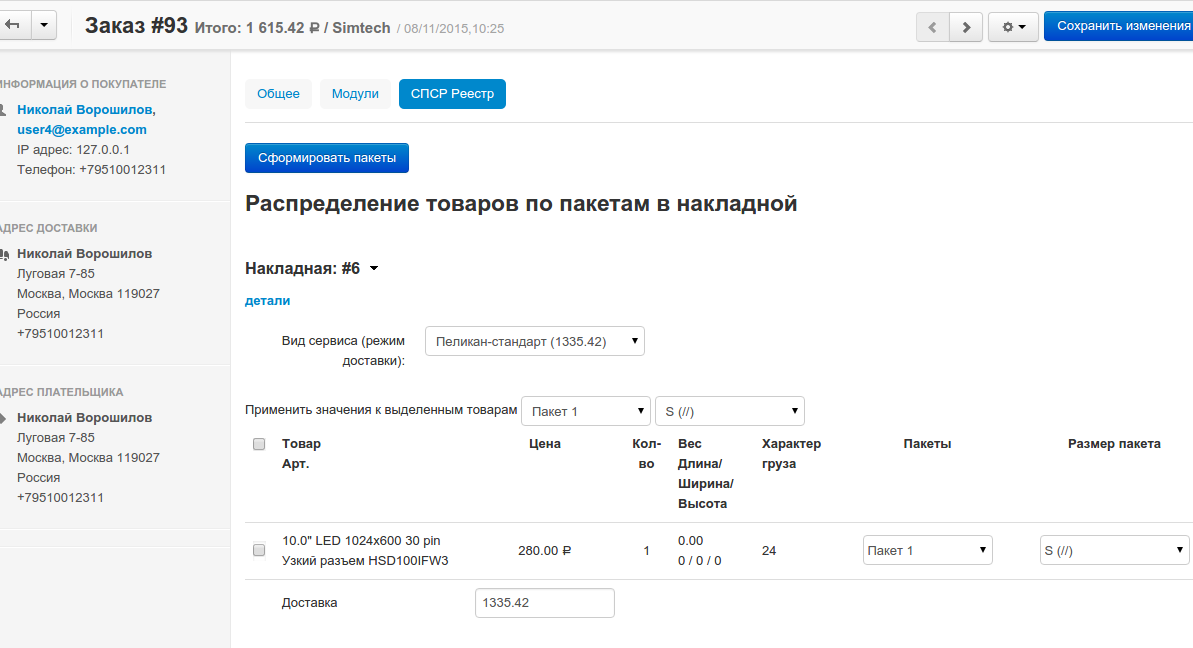
После формирования пакетов, появятся настройки накладной и список сформированных пакетов с присвоенными им штрих-кодами. В настройках накладной необходимо указать дату, время доставки и адрес сбора. Для создания накладной и передачи данных в СПСР нажмите на кнопку “Создать накладную”.
Примечание
Штрих-коды можно изменять.
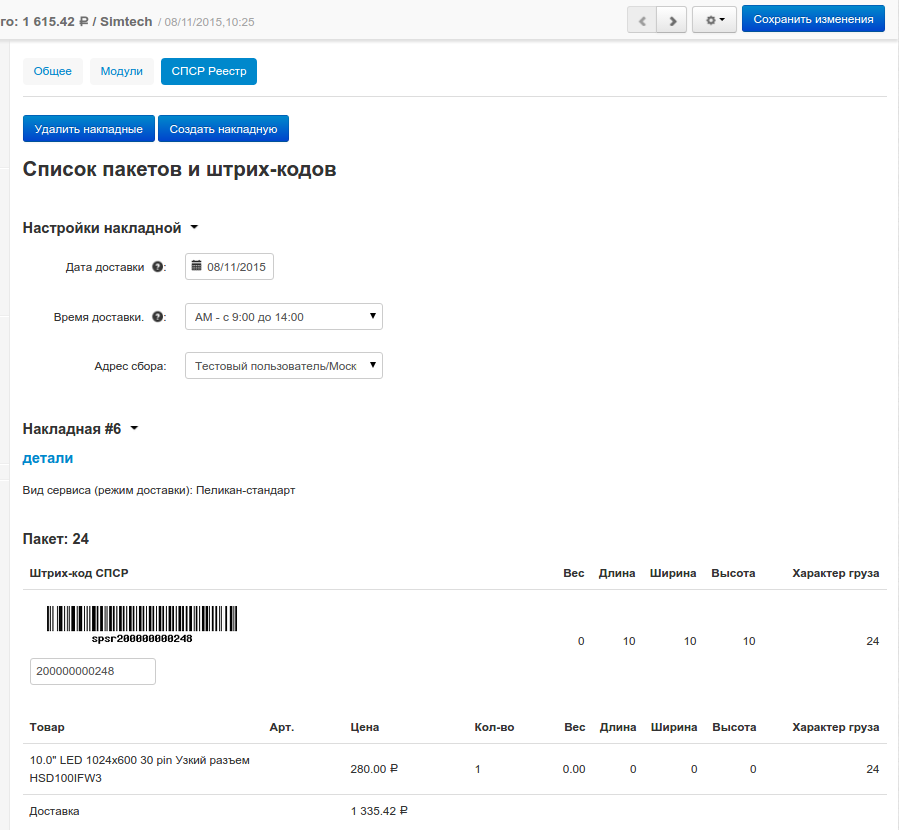
После отправки накладной в СПСР производиться ее обработка, для проверки накладной нажмите на кнопку “Проверить накладную”.
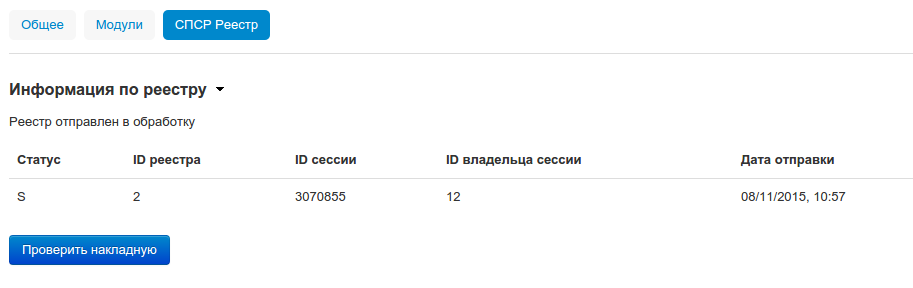
После обработки накладной в СПСР, появится информация об обработанной накладной с возможностью ее печати и указания вызова курьера.
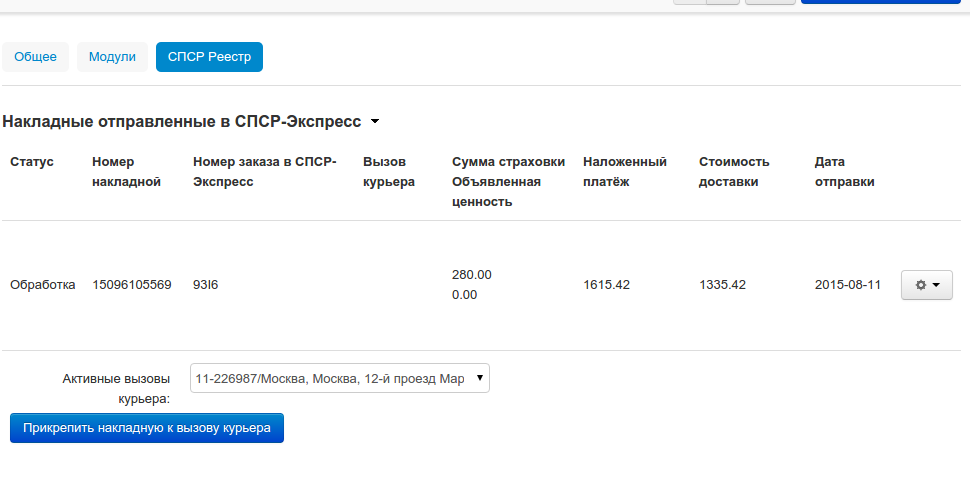
Для просмотра всех накладных нажмите на меню “Заказы” - “СПСР” - “Накладные СПСР-Экспресс”.
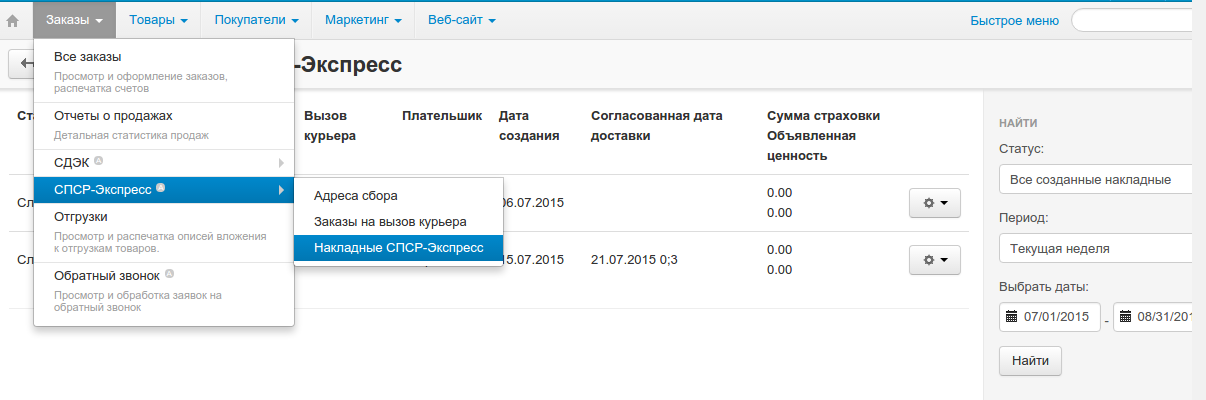
Для создания адреса сбора нажмите на меню “Заказы” - “СПСР” - “Адреса сбора”.
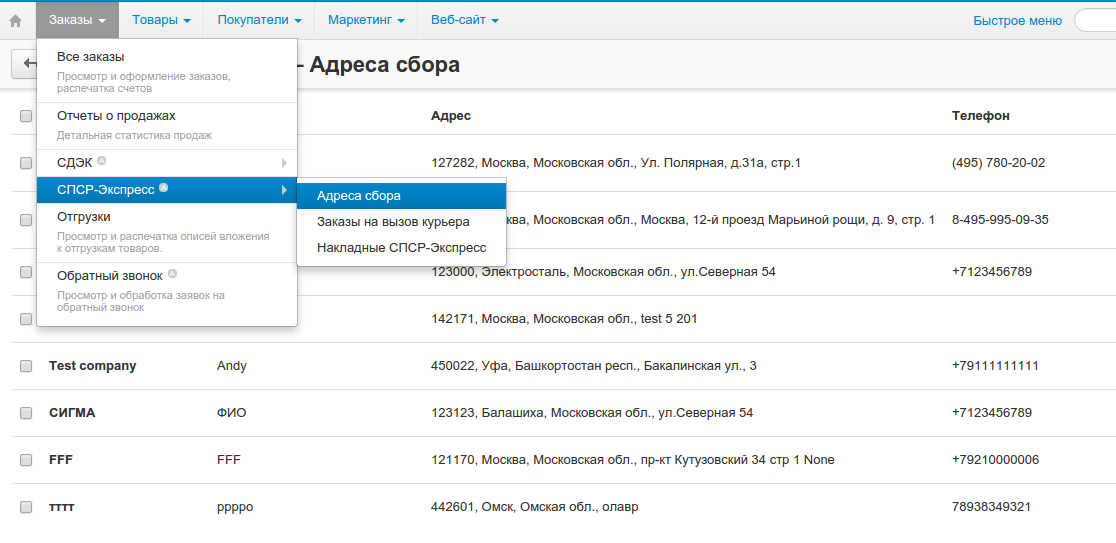
Для создания вызова курьера нажмите на меню “Заказы” - “СПСР” - “Заказы на вызов курьера”.
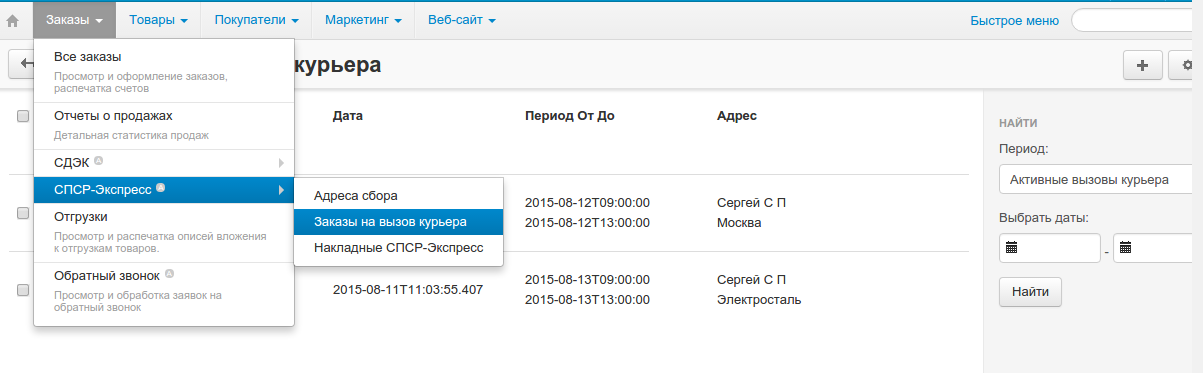
Для просмотра статусов заказа в магазине нажмите на “Мой профиль” - “Заказы” и выберите заказ статус которого вы хотите посмотреть. В окне заказа выберите вкладку “Информация о доставке СПСР”.